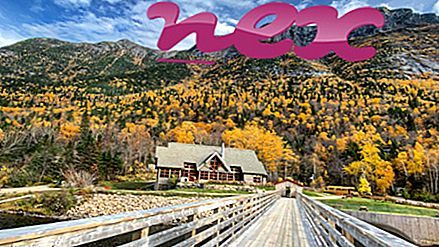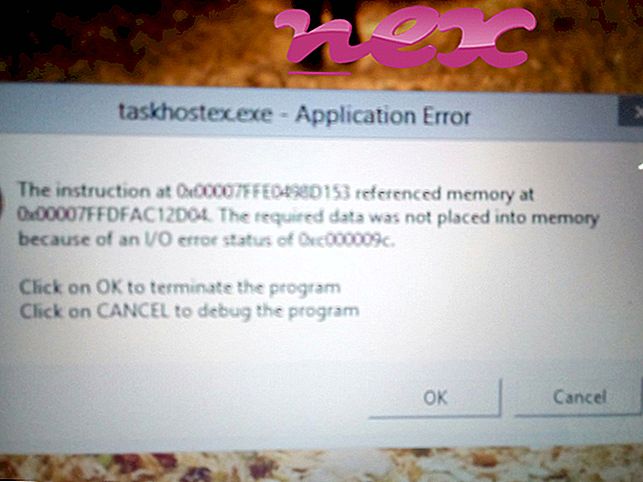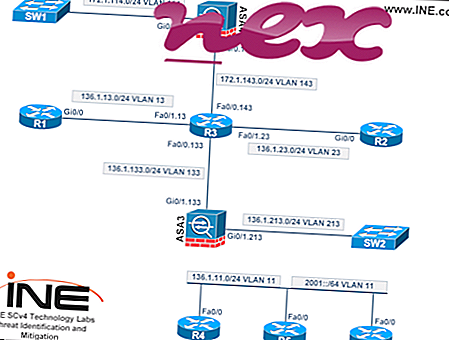Proses yang dikenali sebagai Yahoo! Companion (versi 5.0 untuk Internet Explorer) dimiliki oleh perisian Yahoo! Rakan oleh Yahoo! (www.yahoo.com).
Penerangan: Ycomp.dll tidak penting untuk Windows OS dan menyebabkan masalah yang agak sedikit. Fail ycomp.dll terletak dalam subfolder "C: \ Program Files". Saiz fail pada Windows 10/8/7 / XP adalah 186, 965 bait.
Fail .dll ini adalah Objek Pelindung Pelayar (BHO) yang berjalan secara automatik setiap kali anda memulakan pelayar web anda. BHOs tidak dihentikan oleh firewall peribadi, kerana mereka dikenalpasti oleh firewall sebagai sebahagian dari pelayar itu sendiri. BHOs sering digunakan oleh adware dan spyware. ID yang digunakan oleh BHO ini termasuk 02478D38-C3F9-4efb-9B51-7695ECA05670. Program ini tidak dapat dilihat. Fail ycomp.dll dapat mengubah tingkah laku, atau memantau Internet Explorer. Perkhidmatan ini tidak mempunyai keterangan terperinci. Fail ycomp.dll bukan fail sistem Windows. Proses ini boleh dipasang di Panel Kawalan. Ycomp.dll dapat merakam input papan kekunci dan tetikus. Oleh itu penarafan keselamatan teknikal adalah 58% berbahaya, namun anda juga harus membaca ulasan pengguna.
Memadamkan varian ini: Anda boleh mengalih keluar keseluruhan program Yahoo! Messenger atau Yahoo! Companion menggunakan Panel Kawalan Windows.Disyorkan: Kenal pasti ralat berkaitan ycomp.dll
Maklumat luaran dari Tony Klein:
- BHO yang sah ini (Ycomp * _ * _ * _ *. Dll) berkaitan dengan Yahoo Companion
Penting: Sesetengah malware menyamarkan dirinya sebagai ycomp.dll, terutamanya apabila terdapat dalam folder C: \ Windows atau C: \ Windows \ System32. Oleh itu, anda perlu menyemak proses ycomp.dll pada PC anda untuk melihat apakah itu ancaman. Sekiranya Yahoo! Companion telah menukar enjin carian dan halaman permulaan pelayar anda, anda boleh memulihkan tetapan lalai penyemak imbas anda seperti berikut:
Tetapkan semula tetapan penyemak imbas lalai untuk Internet Explorer ▾- Di Internet Explorer, tekan kombinasi utama Alt + X untuk membuka menu Alat .
- Klik pilihan Internet .
- Klik tab Lanjutan .
- Klik butang Reset ....
- Dayakan pilihan tetapan peribadi Padam .
- Salin chrome: // settings / resetProfileSettings ke bar alamat penyemak imbas Chrome anda.
- Klik set semula .
- Salin mengenai: sokongan ke dalam bar alamat penyemak imbas Firefox anda.
- Klik Segarkan Firefox .
Program-program berikut juga telah ditunjukkan berguna untuk analisis yang lebih mendalam: Pengurus Tugas Keselamatan mengkaji proses ycomp aktif di komputer anda dan dengan jelas memberitahu anda apa yang dilakukannya. Alat anti-malware terkenal Malwarebytes memberitahu anda jika ycomp.dll pada komputer anda memaparkan iklan menjengkelkan, memperlahankannya. Program adware yang tidak diingini jenis ini tidak dipertimbangkan oleh beberapa perisian antivirus untuk menjadi virus dan oleh itu tidak ditandakan untuk pembersihan.
Komputer yang bersih dan rapi adalah keperluan utama untuk mengelakkan masalah PC. Ini bermakna menjalankan imbasan untuk malware, membersihkan cakera keras anda menggunakan cleanmgr dan sfc / scannow, menyahpasang program yang anda tidak perlu lagi, menyemak program Autostart (menggunakan msconfig) dan membolehkan Kemas Kini Automatik Windows. Sentiasa ingat untuk melakukan sandaran berkala, atau setidaknya untuk menetapkan mata pemulihan.
Sekiranya anda mengalami masalah sebenar, cuba ingat kembali perkara terakhir yang anda lakukan, atau perkara terakhir yang anda pasangkan sebelum masalah muncul untuk kali pertama. Gunakan arahan resmon untuk mengenal pasti proses yang menyebabkan masalah anda. Malah untuk masalah yang serius, bukannya memasang semula Windows, anda lebih baik memperbaiki pemasangan anda, atau untuk versi Windows 8 dan seterusnya, melaksanakan perintah DISM.exe / Online / Cleanup-image / Restorehealth. Ini membolehkan anda membaiki sistem operasi tanpa kehilangan data.
olewmt.dll xfire_toucan_45547.dll copernicdesktopsearch.exe ycomp.dll osdsvr.exe pbdev2.dll supoptlauncher.exe khatra.exe varpc.exe tzshell.dll pssdk41.sys